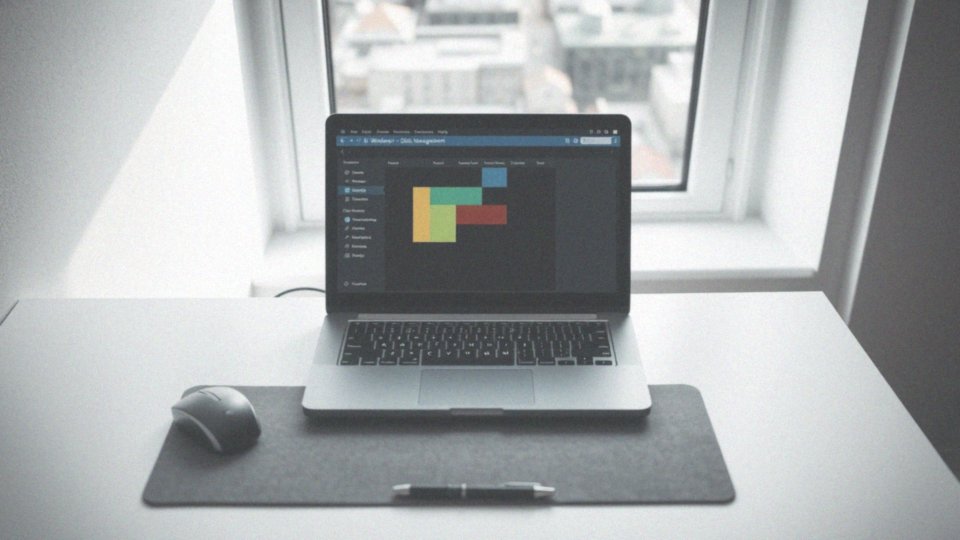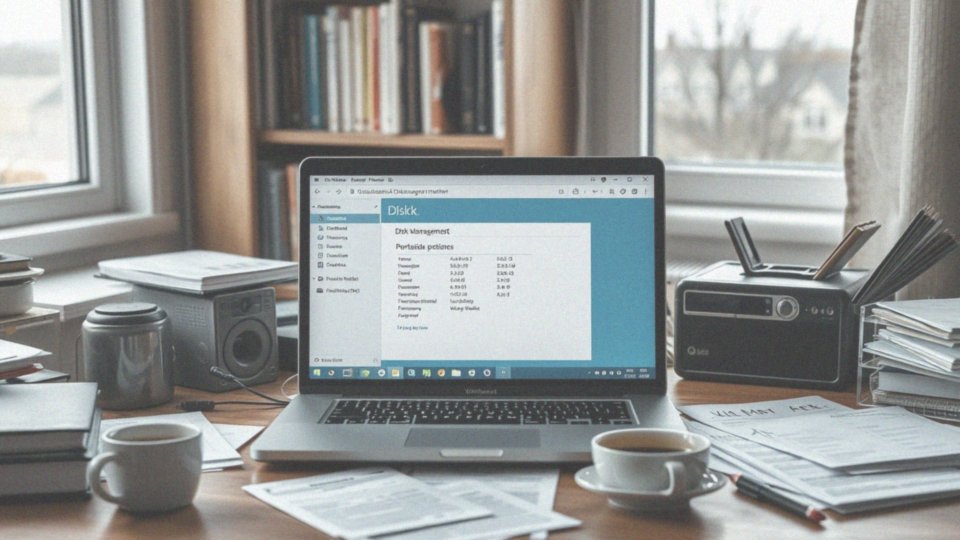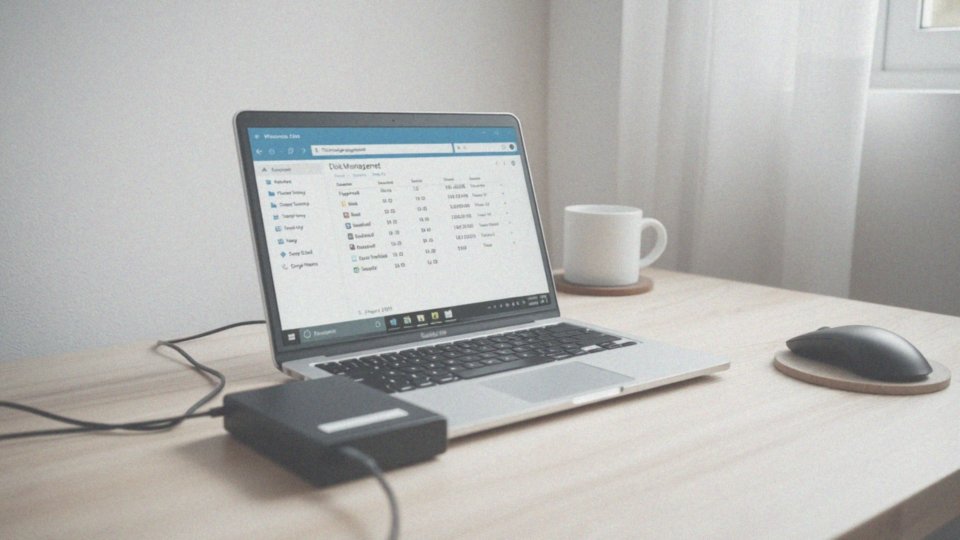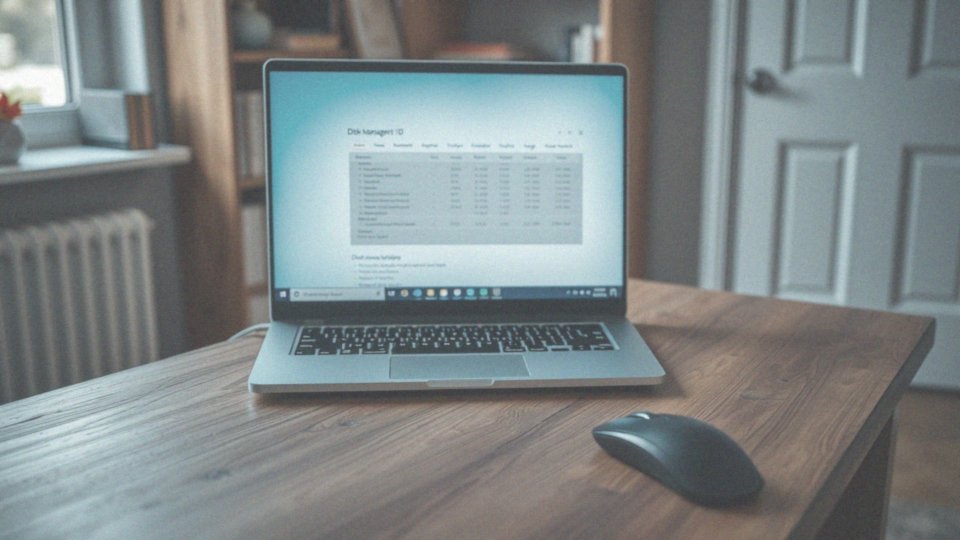Spis treści
Jak zmienić dysk systemowy?
Zmiana dysku systemowego oznacza przeniesienie systemu operacyjnego na nowy nośnik, zazwyczaj SSD. Taki zabieg może znacznie zwiększyć wydajność komputera.
Istnieją dwa główne podejścia:
- klonowanie – polega na skopiowaniu całego obrazu dysku na nowy, co umożliwia szybkie przeniesienie systemu oraz danych,
- czysta instalacja – wymaga zainstalowania systemu od podstaw na świeżym dysku.
Zanim jednak rozpoczniemy migrację, niezwykle istotne jest:
- w wykonanie kopii zapasowej wszystkich danych, co pomoże uniknąć utraty informacji w przypadku jakichkolwiek komplikacji,
- upewnić się, że nowy dysk jest zgodny z płytą główną oraz systemem operacyjnym, co zdecydowanie ułatwi proces,
- skonfigurować nowy dysk jako rozruchowy w ustawieniach BIOS lub UEFI, aby system operacyjny mógł z niego wystartować.
W tym celu należy zmienić kolejność bootowania. Po migracji do systemu Windows możliwa będzie konieczność jego ponownej aktywacji, co jest standardową procedurą.
Wybierając nowy dysk, warto postawić na model SSD, ponieważ zapewnia on szybsze czasy ładowania oraz lepszą wydajność niż tradycyjne dyski HDD. Zmiana dysku systemowego to kluczowy krok, który może znacząco poprawić działanie komputera. Dokładne wykonanie kroków przygotowawczych oraz odpowiednia konfiguracja napędu zapewnią bezproblemową migrację.
Jakie są przygotowania do zmiany dysku systemowego?
Przygotowanie do zmiany dysku systemowego to kluczowy proces, który wymaga staranności. Pierwszym, niezbędnym krokiem jest stworzenie kopii zapasowej wszystkich danych. To zabezpieczenie pozwoli ci uniknąć ewentualnej utraty cennych informacji w przypadku awarii systemu.
- Przechowywanie plików na zewnętrznym nośniku lub w chmurze jest absolutnie niezbędne przy każdej migracji,
- Utworzenie nośnika instalacyjnego systemu Windows, co możesz zrobić wybierając między pamięcią USB a płytą DVD,
- Zapewnienie prawidłowego podłączenia nowego dysku, niezależnie od tego, czy jest to SSD, czy HDD,
- Sprawdzenie dostępności klucza produktu Windows, który może być potrzebny do ponownej aktywacji systemu po przeniesieniu danych,
- Aktualizacja BIOS do najnowszej wersji, co poprawi kompatybilność z posiadanym sprzętem oraz wpłynie na stabilność systemu.
Wykonując te kroki, zapewnisz sobie solidne fundamenty do bezpiecznej zmiany dysku systemowego.
Jak wykonać kopię zapasową systemu i danych przed migracją?
Wykonanie kopii zapasowej przed przeniesieniem systemu operacyjnego na nowy dysk to niezwykle istotny krok, który pozwala zapewnić bezpieczeństwo danych. W systemie Windows dostępnych jest wiele narzędzi, takich jak Historia plików czy Kopia zapasowa i przywracanie, które umożliwiają sprawne utworzenie takiej kopii.
Na początku warto zdecydować, na jakim nośniku przechowamy nasze dane. Możemy skorzystać z:
- zewnętrznego dysku twardego,
- pamięci USB,
- opcji przechowywania w chmurze.
Przechowywanie kopii w chmurze ma wiele zalet, w tym:
- zapewnia dostęp z różnych urządzeń,
- zmniejsza ryzyko utraty danych w przypadku awarii sprzętu.
Ważne, aby kopia zapasowa obejmowała nie tylko system operacyjny, ale również wszystkie istotne pliki użytkownika, takie jak:
- dokumenty,
- zdjęcia.
W razie problemów po migracji, możliwość przywrócenia systemu do stabilnego stanu dzięki tym zapasowym danym jest nieoceniona. Istotne jest również, aby regularnie tworzyć kopie. Zaleca się, aby robić to przynajmniej raz w miesiącu, a także przed każdą ważną zmianą sprzętu czy oprogramowania. Dzięki takiej praktyce można uniknąć potencjalnej utraty danych oraz zminimalizować frustrację wynikającą z problemów technicznych.
Jakie błędy mogą wystąpić podczas zmiany dysku systemowego?
Podczas wymiany dysku systemowego można napotkać różne przeszkody, które mogą skomplikować migrację systemu operacyjnego. Najczęściej występujące problemy to:
- brak możliwości uruchomienia nowego dysku, spowodowany błędnymi ustawieniami w BIOS-ie lub UEFI, które nie wskazują na nowy nośnik jako urządzenie rozruchowe,
- aktywacja systemu Windows po zakończeniu migracji, kiedy konieczne jest ponowne wprowadzenie klucza produktu,
- ryzyko utraty danych, szczególnie gdy klonowanie nie przebiega zgodnie z planem lub nie mamy aktualnej kopii zapasowej, co może doprowadzić do utraty ważnych plików,
- problemy ze sterownikami, które mogą negatywnie wpływać na wydajność i stabilność systemu,
- problemy z partycjami, które mogą prowadzić do nieefektywnego rozdzielenia miejsca na nowym dysku.
Aby zminimalizować szansę na wystąpienie tych problemów, kluczowe jest staranne przestrzeganie instrukcji oraz przemyślane zaplanowanie całego procesu zmiany dysku. Dokładne przygotowanie z pewnością ułatwi migrację i ograniczy potencjalne trudności.
Jakie są różnice między dyskiem SSD a dyskiem HDD przy zmianie systemu operacyjnego?
Dyski SSD i HDD różnią się istotnie, jeśli chodzi o wydajność, co ma kluczowe znaczenie przy aktualizacji systemu operacyjnego. Dyski SSD zapewniają zdecydowanie szybszy czas odczytu i zapisu danych, co sprawia, że system uruchamia się w okamgnieniu, a aplikacje są gotowe do działania niemal natychmiast. Na przykład:
- uruchomienie systemu Windows 10 z dysku SSD zajmuje tylko 10-15 sekund,
- uruchomienie systemu z dysku HDD trwa to 30-40 sekund.
Dodatkowo, dyski SSD charakteryzują się większą odpornością na uszkodzenia mechaniczne, ponieważ są pozbawione ruchomych elementów. Taka konstrukcja przekłada się na ich zwiększoną trwałość i niezawodność. Z drugiej strony, mimo że dyski HDD są bardziej ekonomiczne i oferują większą pojemność, mogą pojawić się trudności podczas migracji systemu operacyjnego. Klonowanie danych na HDD niesie ze sobą większe ryzyko problemów z wydajnością oraz błędów związanych z ewentualnymi uszkodzeniami fizycznymi.
Aby w pełni wykorzystać potencjał dysków SSD, podczas migracji systemu warto zainstalować go w trybie AHCI (Advanced Host Controller Interface). Taki wybór zapewnia lepszą wydajność i kompatybilność. Dla osób planujących migrację systemu operacyjnego, wybór dysku SSD może znacznie poprawić komfort pracy oraz przyspieszyć działanie komputerów. Choć ceny SSD są wyższe, oferują one znacznie lepsze osiągi na dłuższy czas.
Jak skonfigurować nowy dysk SSD/HDD jako dysk rozruchowy?

Aby skonfigurować nowy dysk SSD lub HDD jako dysk rozruchowy, musisz najpierw dostać się do BIOS lub UEFI. Działa to zazwyczaj poprzez naciśnięcie klawisza Delete, F2, F12 lub innego przypisanego klawisza, gdy komputer się uruchamia.
Po załadowaniu BIOS lub UEFI, zlokalizuj sekcję „Boot Order” lub „Boot Configuration”. W tej części poszukaj nowego dysku i ustaw go na pierwszej pozycji w kolejności rozruchu. Dzięki temu komputer spróbuje załadować system operacyjny z tego urządzenia.
Rekomenduje się również zaktualizowanie ustawień, aby wyłączyć Secure Boot, zwłaszcza jeśli system był wcześniej instalowany w trybie Legacy. Po wprowadzeniu zmian pamiętaj, aby je zapisać i ponownie uruchomić komputer. System operacyjny powinien teraz załadować się z nowego dysku.
Upewnij się także, że nowy dysk został poprawnie zainstalowany i rozpoznany przez system. Prawidłowa konfiguracja BIOS/UEFI jest niezwykle istotna dla skutecznego rozpoczęcia pracy z nowym dyskiem rozruchowym.
Jak zmienić ustawienia BIOS, aby nowy dysk był dyskiem rozruchowym?

Aby zmienić ustawienia BIOS i ustawić nowy dysk jako główny dysk rozruchowy, uruchom swój komputer. Następnie naciśnij odpowiedni klawisz, który zwykle jest oznaczony jako DEL, F2, F12 lub ESC. Ten konkretny przycisk może się różnić w zależności od producenta twojej płyty głównej.
Po wejściu do BIOS-u lub UEFI przejdź do zakładki „Boot” lub „Boot Order”, gdzie znajdziesz listę dostępnych urządzeń rozruchowych. Wybierz swój nowy dysk SSD lub HDD i przesuń go na pierwszą pozycję w kolejności rozruchu, aby system operacyjny uruchamiał się z tego właśnie dysku.
Pamiętaj, aby po wprowadzeniu zmian zapisać ustawienia i opuścić BIOS. Ważne jest także, aby upewnić się, że nowy dysk jest poprawnie podłączony i widoczny dla systemu. W przypadku problemów z jego wykrywaniem sprawdź połączenia kabli oraz złącza.
Odpowiednia konfiguracja BIOS-u ma fundamentalne znaczenie dla prawidłowego działania nowego dysku jako dysku systemowego.
Jak przeprowadzić migrację systemu operacyjnego na nowy dysk?
Aby przenieść system operacyjny na nowy dysk, istnieją dwie główne metody do wyboru:
- klonowanie dysku – proces, w którym wszystkie dane ze starego dysku są kopiowane na nowy, co pozwala na szybki transfer informacji,
- czysta instalacja systemu – instalacja systemu od podstaw, przy użyciu nośnika takiego jak pamięć USB czy płyta DVD.
W przypadku klonowania pomocne okazuje się użycie dedykowanego oprogramowania, takiego jak Macrium Reflect czy EaseUS Todo Backup. Programy te charakteryzują się intuicyjnymi interfejsami, które prowadzą użytkownika przez każdy krok klonowania. Główną zaletą tej metody jest to, że wszystkie ustawienia, programy i dane zostają zachowane, co znacząco oszczędza czas związany z ich ponowną konfiguracją.
W przypadku czystej instalacji należy sformatować nowy dysk, co tworzy klarowne środowisko dla systemu operacyjnego. Należy jednak pamiętać, że podczas tej metody stracimy wszystkie dane znajdujące się na nowym dysku, co sprawia, że wcześniejsze wykonanie kopii zapasowych jest niezwykle istotnym krokiem.
Po migracji kluczowym aspektem jest ponowne aktywowanie systemu Windows, co zazwyczaj wiąże się z koniecznością podania klucza produktu. Warto również dodać, że w przypadku wersji OEM mogą pojawić się ograniczenia aktywacji po zmianie sprzętu. Po zainstalowaniu systemu na nowym dysku warto pamiętać o zainstalowaniu najnowszych sterowników, aby sprzęt mógł pracować na optymalnym poziomie.
Migracja systemu operacyjnego na nowy dysk, przy odpowiednim przygotowaniu i dbałości o szczegóły, może przebiegać sprawnie, minimalizując ryzyko wystąpienia problemów oraz zapewniając maksymalną wydajność zarówno dysku HDD, jak i SSD.
Jak uruchomić komputer z nowego dysku SSD/HDD?

Aby zainicjować komputer korzystający z nowego dysku SSD lub HDD, pierwszym krokiem jest prawidłowe podłączenie go do płyty głównej. Upewnij się, że zarówno zasilanie, jak i kable danych są solidnie zamocowane. Następnie zrestartuj komputer i wejdź do ustawień BIOSu lub UEFI. Zwykle można to zrobić, naciskając klawisz Delete, F2 lub F12 tuż po włączeniu urządzenia.
W interfejsie BIOS lub UEFI poszukaj sekcji dotyczącej kolejności rozruchu, która może być nazywana:
- „Boot Order”,
- „Boot Device Priority”.
Tam ustaw nowy dysk na pierwszej pozycji, aby komputer mógł uruchomić system operacyjny z tego właśnie nośnika. Po wprowadzeniu odpowiednich zmian nie zapomnij zapisać ustawień i wyjść z BIOS-u lub UEFI.
Jeśli jednak komputer wciąż uruchamia się z poprzedniego dysku, warto zweryfikować kilka kluczowych kwestii:
- sprawdź, czy nowy dysk jest widoczny w BIOS-ie,
- upewnij się, że zmiany w kolejności rozruchu zostały odpowiednio zastosowane,
- upewnij się, że system operacyjny zainstalowany na nowym dysku jest aktywowany,
- sprawdź, czy wszystkie niezbędne sterowniki są zgodne i aktualne.
Te kroki zapewnią, że komputer będzie działał prawidłowo.
Jak ponownie aktywować system Windows po zmianie dysku systemowego?
Po wymianie dysku systemowego możesz musieć ponownie aktywować system Windows. Jeżeli masz cyfrową licencję przypisaną do swojego konta Microsoft, proces ten odbędzie się automatycznie po zalogowaniu się. W przypadku, gdy korzystasz z klucza produktu, wystarczy wprowadzić go w ustawieniach aktywacji.
W razie napotkania problemów, nie wahaj się skontaktować z pomocą techniczną Microsoft. Warto mieć przy sobie:
- klucz produktu,
- d dowód zakupu.
To znacznie przyspieszy cały proces. Dodatkowo, regularne aktualizowanie systemu operacyjnego zminimalizuje potencjalne trudności z aktywacją, które mogą wystąpić po wymianie sprzętu, takiego jak dysk systemowy.
Jak zarządzać partycjami po migracji systemu na nowy dysk?
Zarządzanie partycjami po migracji systemu na nowy dysk odgrywa kluczową rolę w maksymalizacji wykorzystania przestrzeni dyskowej. Po przeniesieniu systemu operacyjnego często istnieje potrzeba powiększenia partycji systemowej. Można to zrealizować przy użyciu narzędzia Zarządzanie dyskami dostępnego w Windows lub za pomocą aplikacji jak EaseUS Partition Master.
Po skonfigurowaniu nowego dysku warto zwrócić uwagę na ewentualnie dostępne nieprzydzielone miejsce. W przypadku jego stwierdzenia pomocny będzie kreator rozszerzania woluminu, który pozwoli na dodanie tej przestrzeni do partycji systemowej, jak na przykład C:.
Przed przystąpieniem do jakichkolwiek działań związanych z partycjami, nie można zapomnieć o wykonaniu kopii zapasowej danych. Chroni to przed utratą informacji w przypadku niespodziewanych problemów.
Ponadto, tworzenie nowych partycji na dane przyczynia się do:
- lepszej organizacji plików,
- minimalizacji ryzyka ich utraty w sytuacji awarii systemu.
Usunięcie zbędnych partycji również sprzyja zwolnieniu miejsca na nową zawartość. Aby skutecznie zarządzać partycjami, warto regularnie śledzić ich stan i dostosowywać je do zmieniających się wymagań użytkowników. Dbanie o odpowiednią strukturę partycji może znacząco poprawić wydajność systemu, zarówno w przypadku dysków SSD, jak i HDD.
Jakie są korzyści z wymiany dysku systemowego na dysk SSD?
Zamiana tradycyjnego dysku systemowego na dysk SSD niesie ze sobą wiele korzyści, które znacząco podnoszą komfort pracy na komputerze. Przede wszystkim, dyski SSD znacznie przyspieszają uruchamianie systemu oraz aplikacji. Czas rozruchu Windows z wykorzystaniem SSD wynosi jedynie 10-15 sekund, podczas gdy z klasycznego dysku HDD to już średnio 30-40 sekund. Taka różnica sprawia, że codzienne zadania stają się bardziej efektywne.
Co więcej, SSD charakteryzują się:
- krótszym czasem dostępu do danych,
- mniejszym ryzykiem awarii,
- większą odpornością na uszkodzenia mechaniczne,
- niższym zużyciem energii,
- cichszą pracą.
Osoby korzystające z aplikacji wymagających dużych zasobów, jak programy graficzne czy gry, dostrzegą wyraźną poprawę wydajności, co z pewnością wpłynie na ich doświadczenia podczas użytkowania. Dlatego warto pomyśleć o wymianie dysku na SSD, aby maksymalnie wykorzystać możliwości swojego komputera.
Jakie są części procesu zmiany dysku rozruchowego?
Zmiana dysku rozruchowego to proces, który składa się z kilku kluczowych etapów. Na początku warto przygotować nowy dysk, bez względu na to, czy wybierzesz SSD, czy HDD, a następnie podłączyć go do komputera.
- wykonaj kopię zapasową danych ze starego dysku, co jest niezwykle istotne dla ochrony twoich informacji,
- przenieś system operacyjny na nowy dysk, co możesz osiągnąć, klonując stary dysk lub decydując się na świeżą instalację systemu,
- dostosuj ustawienia BIOS lub UEFI, aby nowy dysk mógł pełnić rolę urządzenia rozruchowego,
- sprawdź, jak działa system, i jeśli to konieczne, zainstaluj odpowiednie sterowniki.
Każdy z omawianych kroków odgrywa ważną rolę w zapewnieniu płynności działania komputera po wymianie dysku. Dokładne wykonanie tych zadań pomoże uniknąć potencjalnych problemów związanych z migracją.
Jak uniknąć utraty danych podczas wymiany dysku systemowego?
Aby zapewnić bezpieczeństwo danych podczas wymiany dysku systemowego, niezbędne jest dokładne przygotowanie. Proces ten wymaga podjęcia kilku istotnych kroków:
- stworzenie kopii zapasowej wszystkich istotnych plików,
- przechowywanie kopii na zewnętrznym dysku twardym, pamięci USB lub w chmurze,
- upewnienie się, że klonowanie dysku przebiega bez zakłóceń,
- korzystanie z niezawodnego oprogramowania do klonowania,
- nie formatowanie partycji zawierającej dane przy czystej instalacji systemu Windows.
Regularne tworzenie kopii zapasowych – przynajmniej raz w miesiącu lub przed każdą większą aktualizacją – stanowi najlepszą metodę ochrony przed utratą cennych informacji. Dodatkowo, kontrolowanie dostępnych partycji oraz upewnienie się, że nowy dysk jest właściwie skonfigurowany, zmniejsza ryzyko awarii. Świadomość potencjalnych zagrożeń i odpowiednie kroki podjęte wcześniej w znaczący sposób wpływają na pomyślną wymianę dysku systemowego, chroniąc w ten sposób ważne dane użytkownika.